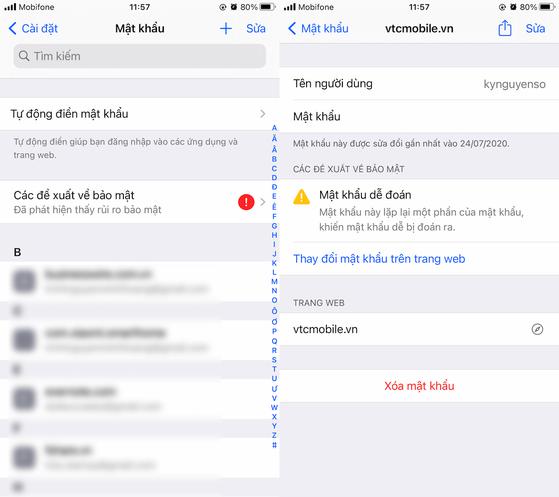Cách xem lại mật khẩu Facebook đã lưu trên iPhone
Chỉ với vài thao tác đơn giản, bạn có thể dễ dàng xem lại toàn bộ mật khẩu đã lưu trên iPhone.
Trình duyệt Safari trên iPhone cũng hỗ trợ lưu lại thông tin đăng nhập (tên tài khoản, mật khẩu) của những trang web (Facebook, Gmail…), dịch vụ mà người dùng hay truy cập, điều này giúp tiết kiệm thời gian cho những lần sau.
Tuy nhiên, nếu chẳng may quên mất mật khẩu, bạn vẫn có thể xem lại toàn bộ mọi thông tin theo cách sau.
Nếu đang sử dụng iOS 14, bạn hãy truy cập vào phần Settings (cài đặt) – Password (mật khẩu). Đối với những phiên bản iOS cũ hơn, người dùng chỉ cần chọn Passwords & Accounts (mật khẩu và tài khoản) – Websites & App Passwords (trang web và mật khẩu ứng dụng).
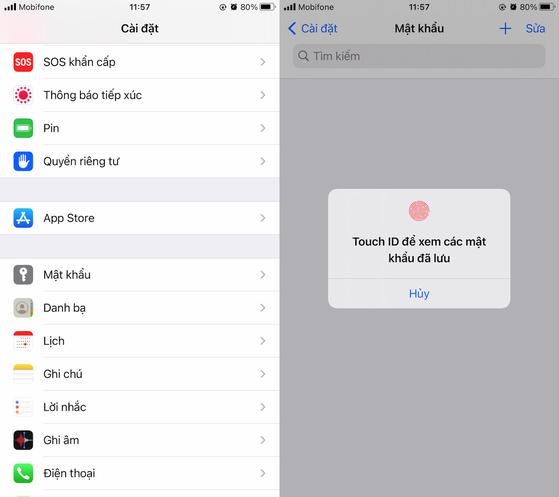
Cách xem lại toàn bộ mật khẩu đã lưu trên iPhone.
Tiếp theo, người dùng sẽ được yêu cầu nhập mật mã hoặc sử dụng Touch ID/Face ID để xác thực thêm lần nữa. Khi hoàn tất, bạn sẽ thấy toàn bộ những tài khoản đã lưu trước đó (được sắp xếp theo thứ tự bảng chữ cái của tên trang web).
Để xem lại mật khẩu của một trang web hoặc dịch vụ bất kỳ, bạn chỉ cần cuộn xuống dưới hoặc nhập tên trang web vào thanh tìm kiếm. Đối với những mật khẩu đơn giản và dễ đoán, iPhone sẽ hiển thị cảnh báo, từ đó giúp người dùng thay đổi mật khẩu lại cho phù hợp.
Đa số các trình duyệt phổ biến hiện nay như Google Chrome, Firefox và Safari đều có tính năng quản lý mật khẩu và cảnh báo nếu người dùng sử dụng mật khẩu yếu.
iPhone sẽ hiển thị cảnh báo nếu mật khẩu dễ đoán.
Một mật khẩu mạnh thường sẽ có tối thiểu 8 ký tự, trong đó bao gồm chữ thường, chữ hoa, số và các ký tự đặc biệt. Lưu ý, khi chụp ảnh màn hình trong mục này, phần mật khẩu sẽ tự động bị xóa bỏ để hạn chế bị rò rỉ.
Mặc định Safari sẽ tự động lưu mật khẩu (nếu bạn cho phép), giúp người dùng tiết kiệm thời gian cho những lần đăng nhập sau.
Nếu thấy mình cần quản lý nhiều trang web với các thông tin đăng nhập khác nhau, cách tốt nhất là bạn nên sử dụng những phần mềm quản lý mật khẩu chuyên dụng như LastPass hoặc 1Password.